CrossOverMac安装及使用全攻略
时间:2025-05-17 08:18:05 414浏览 收藏
CrossOver是一款适用于Mac和Linux系统的兼容软件,特别适合在Mac上运行Windows应用。它允许用户无需重启即可在一键安装下高速运行各种Windows程序,从办公软件到游戏和设计工具,实现无缝集成。以下是CrossOver Mac的详细安装教程:首先下载安装程序,双击.dmg文件并移动到应用程序文件夹,点击“现在试用”按钮,完成安装后,打开软件主界面,选择并安装所需的Windows应用程序。更多教程请关注wmzhe.com。
CrossOver是一款系统兼容软件,适用于Mac和Linux系统,特别是作为Mac和Windows系统之间的兼容工具。它允许Mac用户在其系统上运行Windows应用,从办公软件到游戏和设计工具,用户可以轻松地在Mac和Windows程序之间切换。这款软件的特点包括无需重启、一键安装、高速运行和无缝集成。
如何正确安装CrossOver Mac软件?
1、首先,从互联网上下载CrossOver Mac的安装程序。
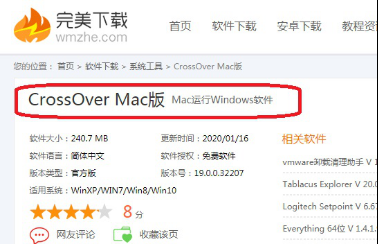
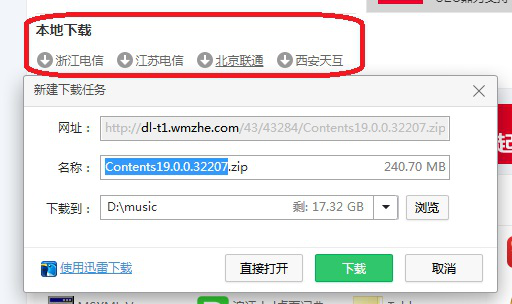
2、双击已下载的.dmg文件。在出现的对话框中,选择【移动到“应用程序”文件夹中】。
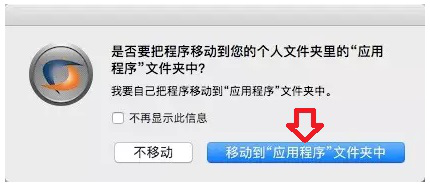
3、点击【现在试用】按钮。

4、安装完成后,打开软件的主界面,点击【安装Windows应用程序】。
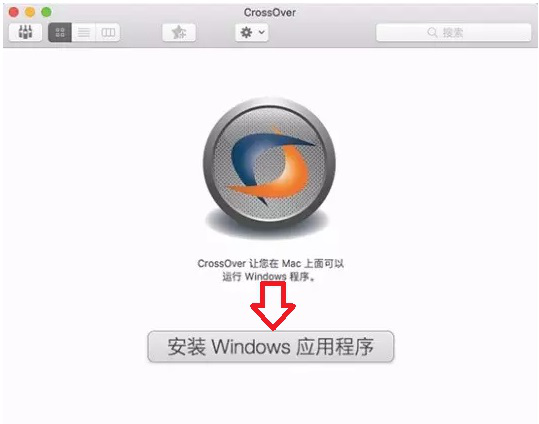
5、依次选择【选择应用】—【查看所有可用应用程序】—【未列出的应用程序】—【继续】。
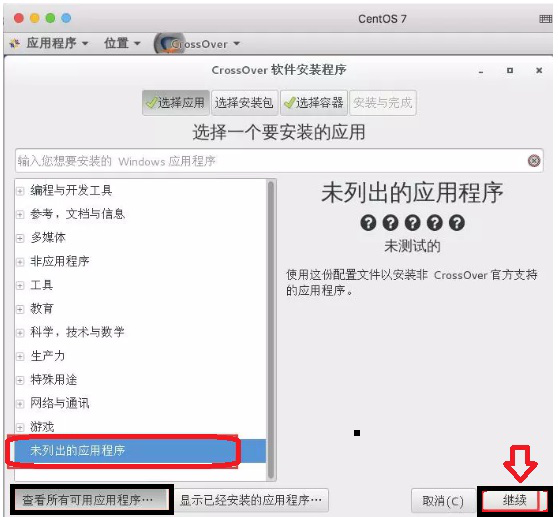
6、点击【选择安装包】,然后选择【选择安装文件】。
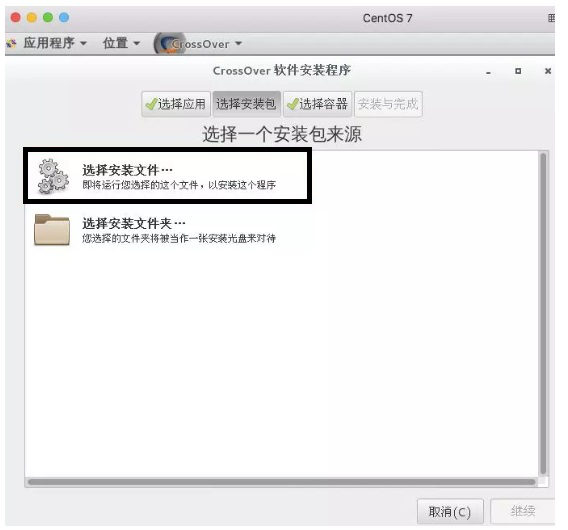
7、使用搜索功能找到并选中所需的安装包,然后点击【打开】。
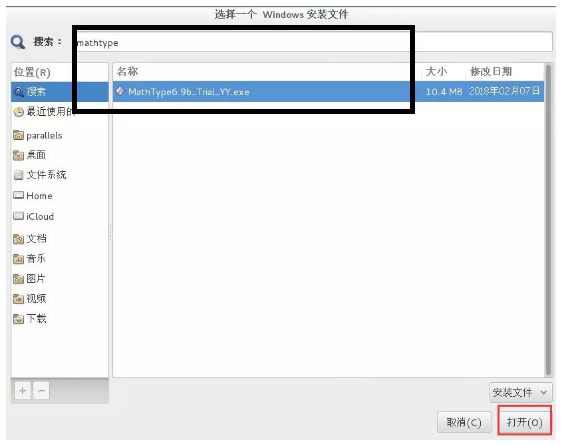
8、选中准备安装的软件包,点击【继续】。
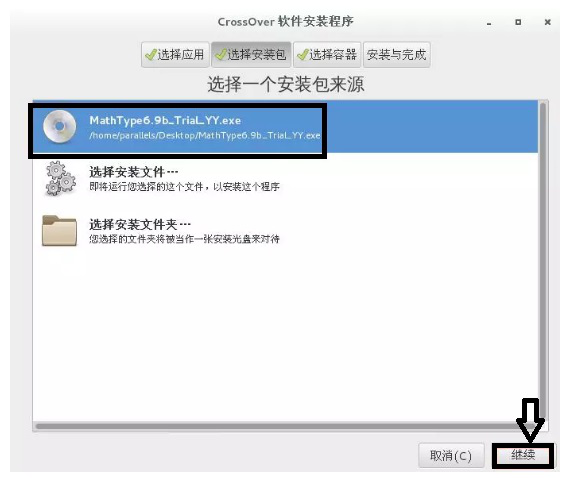
9、接着点击【安装】。
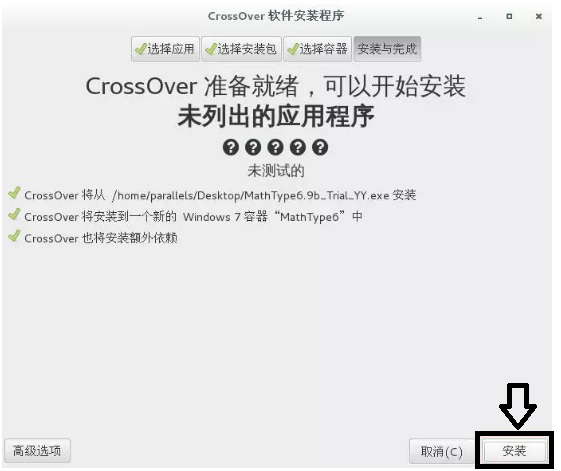
10、在弹出的“终端”窗口中输入开机密码,然后点击【继续】,最后按下回车键。
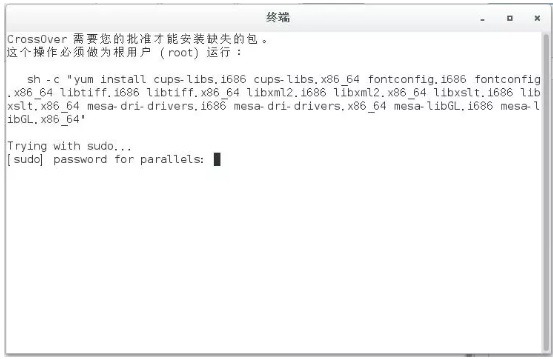
11、随后会出现Windows软件的安装向导,按照向导指示完成安装。
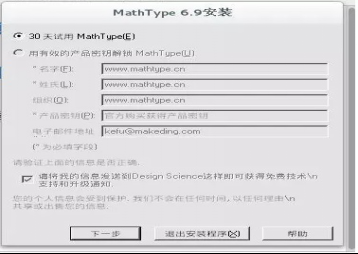
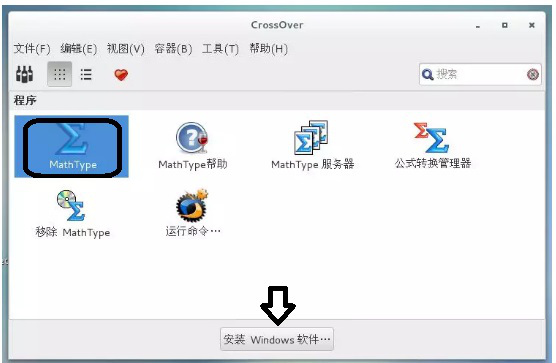
以上就是CrossOver软件在Mac上的安装指南。如需更多精彩教程,请关注wmzhe.com。
理论要掌握,实操不能落!以上关于《CrossOverMac安装及使用全攻略》的详细介绍,大家都掌握了吧!如果想要继续提升自己的能力,那么就来关注golang学习网公众号吧!
-
501 收藏
-
501 收藏
-
501 收藏
-
501 收藏
-
501 收藏
-
266 收藏
-
421 收藏
-
111 收藏
-
435 收藏
-
462 收藏
-
231 收藏
-
416 收藏
-
209 收藏
-
424 收藏
-
157 收藏
-
159 收藏
-
180 收藏
-

- 前端进阶之JavaScript设计模式
- 设计模式是开发人员在软件开发过程中面临一般问题时的解决方案,代表了最佳的实践。本课程的主打内容包括JS常见设计模式以及具体应用场景,打造一站式知识长龙服务,适合有JS基础的同学学习。
- 立即学习 543次学习
-

- GO语言核心编程课程
- 本课程采用真实案例,全面具体可落地,从理论到实践,一步一步将GO核心编程技术、编程思想、底层实现融会贯通,使学习者贴近时代脉搏,做IT互联网时代的弄潮儿。
- 立即学习 516次学习
-

- 简单聊聊mysql8与网络通信
- 如有问题加微信:Le-studyg;在课程中,我们将首先介绍MySQL8的新特性,包括性能优化、安全增强、新数据类型等,帮助学生快速熟悉MySQL8的最新功能。接着,我们将深入解析MySQL的网络通信机制,包括协议、连接管理、数据传输等,让
- 立即学习 500次学习
-

- JavaScript正则表达式基础与实战
- 在任何一门编程语言中,正则表达式,都是一项重要的知识,它提供了高效的字符串匹配与捕获机制,可以极大的简化程序设计。
- 立即学习 487次学习
-

- 从零制作响应式网站—Grid布局
- 本系列教程将展示从零制作一个假想的网络科技公司官网,分为导航,轮播,关于我们,成功案例,服务流程,团队介绍,数据部分,公司动态,底部信息等内容区块。网站整体采用CSSGrid布局,支持响应式,有流畅过渡和展现动画。
- 立即学习 485次学习
